我们在使用浩辰CAD软件进行CAD图纸绘制的时候,完整的建筑CAD图纸是应该有标高设置的,今天我们就来讲一下CAD怎么绘制基础图纸并添加标高?
CAD基础图纸
1、我们首先打开两种绘图软件,进行基础绘图,先进行轴网的绘制,随后选择“墙体——绘制墙体”进行墙线的添加,根据需要使用鼠标绘制即可。

完成墙线的绘制后,我们进行门窗的添加,选择“门窗——门窗”,系统会弹出门窗的添加命令窗口,我们可以进行各项属性的设置。
3、完成门窗的设置后,将鼠标移动到相应的墙线位置,系统会自动出现提示,确定位置后单击鼠标即可确定位置,并输出门窗。
4、在左上方的门窗设置窗口中的下方,我们可以切换添加部件,门或者窗,点击“窗”,开始进行窗户的添加,选择合适的位置点击鼠标即可。

当我们完成相应的平面图的绘制后,CAD会将整个图纸的三维模型建立,我们可以在绘图处的左上角点击“俯视”,调整视角,从而获得不同的图纸。
6、在弹出的视角调整选项中,我们可以选择各种不同的视角,多为建筑图纸的立面图,部分可以看到三维模型,可以根据需要进行选择。

CAD标注标高
1、完成基础图纸的绘制后,我们即可进行图纸标高的标注,标高的标注要在平面图中绘制,将图纸调整为俯视平面图,选择“符号标注——标高标注”。
2、进行标高标注,我们需要首先标注±0.000,在弹出的设置窗口中,我们选中“手动输入”,随后在上方的标高栏中输入“%%p0.000”。
3、输入“%%P0.000”后,我们将鼠标移动到合适的位置,系统就会自动出现±0.000的提示样式,选择合适的位置即可单击鼠标确定输入。
4、确定±0.000的标高标注后,我们即可进行其他位置的标注,将“手动输入”的选项勾掉,系统就会自动根据±0.000进行其他地点的标注。
5、在合适的位置完成标高标注后,我们就完成了基础图纸和标高的标注,在俯视平面图上标注的标高,在立面图中不会进行显示,因此在绘制立面图时,要单独进行标注。

注意事项:在进行图纸绘制时,要经常进行保存,避免数据丢失。
在各种建筑绘图软件中,我们经常使用CAD绘图,能够大大提高绘图效率和绘图的精准程度;在进行建筑图纸的绘制时,标高是一项十分重要的标注,能够让图纸更加具体。CAD图纸中的标高是很重要的数据,所以学会给图纸标高还是很重要的。
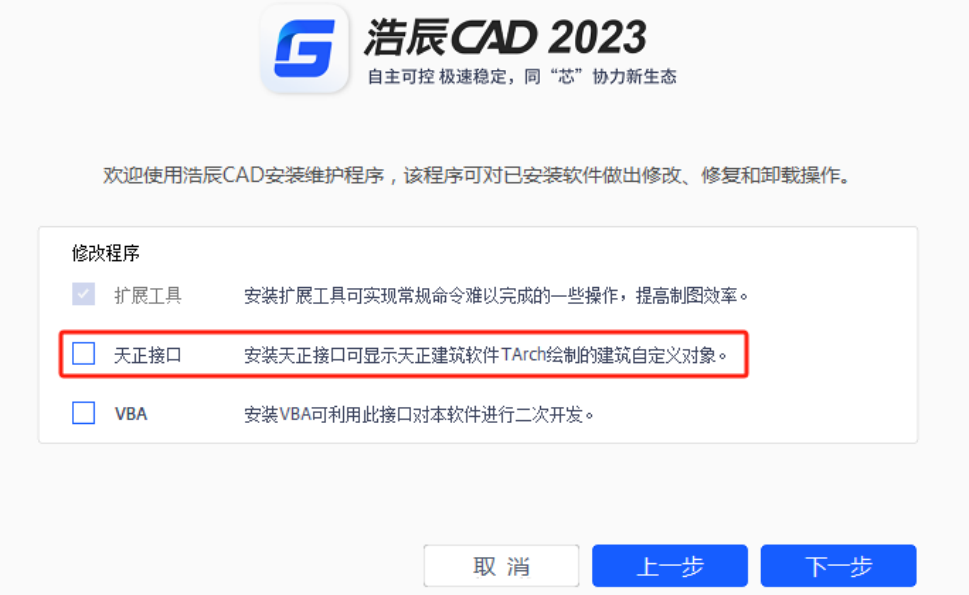
2024-03-28

2024-03-21

2024-01-17

2023-12-27

2023-11-29

2023-11-27

2023-09-07

2023-09-05

2023-08-09

2023-06-19

2023-01-09

2022-11-14
